Come scaricare musica da YouTube Mac
Sei solito passare molto tempo su YouTube ad ascoltare brani musicali in grado di risollevarti un po' la giornata. Tuttavia, avresti la necessità di utilizzare il tuo fidato computer in questo modo anche in contesti in cui non hai a disposizione una connessione a Internet, o in cui non vuoi sprecare troppo traffico dati. Penso, ad esempio, a quelle situazioni in cui si potrebbe voler utilizzare il MacBook durante un viaggio.
Alla luce di quanto appena detto, ti stai chiedendo come scaricare musica da YouTube su Mac, vero? Nessun problema: al giorno d'oggi le possibilità non mancano di certo. Che si tratti di effettuare effettivamente il download o di ascoltare in streaming i brani, è la stessa Google a offrire essenzialmente tutto ciò di cui potresti avere bisogno. Inoltre ci sono delle soluzioni esterne che potrebbero altresì fare al caso tuo. Trovi spiegato tutto qui sotto.
ATTENZIONE: non usare i portali di questo tipo per scaricare dei brani protetti da copyright, in quanto commetteresti reato. Non è assolutamente mia intenzione incentivare la pirateria, pertanto non mi assumo alcuna responsabilità circa l'uso che può essere fatto di tali soluzioni.
Indice
Scaricare musica da YouTube su Mac
Dato che ti stai chiedendo, ad esempio, come scaricare musica da YouTube su MacBook Air o da un qualsivoglia modello, dunque in generale come scaricare musica da YouTube su Mac, ritengo sia giusto partire innanzitutto dalle soluzioni messe a disposizione direttamente da Google, per passare solamente poi ad alcune soluzioni di terze parti (per musica senza copyright). In ogni caso, qui sotto puoi trovare le dovute spiegazioni.
PWA e YouTube Premium
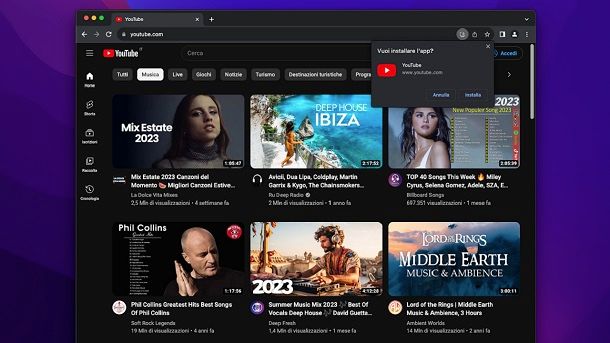
Sapevi che non solo puoi installare YouTube su Mac ma che mediante un apposito abbonamento puoi anche utilizzare la relativa PWA (Progressive Web App) e sfruttare una funzionalità di download per la visione offline dei video musicali? Il requisito di base è avere una sottoscrizione attiva a YouTube Premium, che viene solitamente proposta a un prezzo pari a 11,99 euro al mese, ma per i nuovi clienti usualmente c'è un periodo di prova gratuita di un mese (o potenzialmente anche più, a seconda del periodo promozionale).
Se sei interessato a questa opportunità, potrebbe dunque interessarti innanzitutto consultare la mia guida relativa a come avere YouTube Premium gratis, che può aiutarti a effettuare tutto con la giusta attenzione. Per il resto, una volta che avrai a disposizione una sottoscrizione attiva, ciò che potrebbe interessarti fare a partire dal tuo Mac di fiducia è scaricare Google Chrome.
Devi infatti sapere che le Progressive Web App, ovvero delle applicazioni che si installano a livello di sistema operativo ma che rappresentano più che altro una sorta di scorciatoia legata alla “versione Web” di un determinato servizio, non risultano installabili, ad esempio, mediante Safari. In ogni caso, seguendo il mio tutorial su come scaricare Google Chrome su Mac troverai tutti i dettagli del caso oppure in alternativa potresti provare a procedere direttamente da Web (anche se la PWA potrebbe aiutarti ad accedere senza troppi problemi ai download).
Per il resto, potrai poi, a partire da Google Chrome, collegarti al portale ufficiale di YouTube. A questo punto, vedrai comparire in alto a destra, nella barra degli URL, l'icona del computer con freccia verso il basso. Facendo clic su quest'ultima, comparirà dunque a schermo un pop-up che ti consentirà di premere sulla voce Installa, così che venga portata al termine la procedura (troverai poi la relativa icona della PWA di YouTube nel contesto del Launchpad). Adesso che sei su YouTube, clicca sulla voce Accedi, collocata in alto a destra, così da eseguire il login al tuo account Google (ovviamente quello legato all'abbonamento YouTube Premium).
Fatto questo, non ti resta che utilizzare la barra di ricerca in alto per trovare il video musicale di tuo interesse (è quello che verrà scaricato per la visione offline, ovvero senza connessione a Internet). Una volta avviata la relativa riproduzione, ti basta dunque fare clic sull'icona dei tre puntini presente in basso, premendo poi sul tasto Scarica (o direttamente su questo, nel caso risulti già visibile).
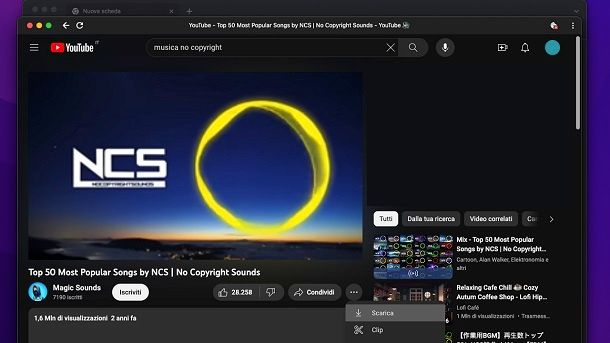
A questo punto, ti verrà chiesto di selezionare la qualità relativa al video di cui stai effettuando il download, seguendo poi le indicazioni che compaiono a schermo per portare a termine la procedura. Per il resto, troverai il tutto nella sezione Download della PWA, di cui potrai fare uso per visionare i video anche senza connessione a Internet attiva (potresti magari disattivare il Wi-Fi del Mac temporaneamente per capire se il tutto funziona effettivamente e di evitare per il momento di cancellare cache e simili relativamente al browser).
In ogni caso, adesso sai come “mettere da parte” dei brani musicali per il tuo viaggio, ma ricordati che non si ottiene direttamente un file (dunque è tutto legato esclusivamente al Mac che hai scelto di usare e al tuo specifico account Google). Potrebbe magari interessarti creare una sorta di “playlist”, così da avere sempre qualcosa da ascoltare (e in questo caso anche da guardare).
YouTube Music
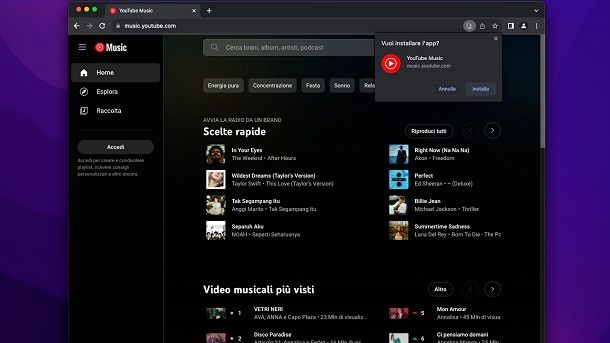
Come dici? Non ti interessa più di tanto scaricare i video musicali da YouTube, in quanto pensi di avere comunque a disposizione la connettività mobile (magari mediante hotspot da iPhone) mentre sei in viaggio, ma semplicemente non vuoi consumare troppi dati guardando anche i video, visto che ti interessa solamente ascoltare i brani? In questo caso, potrebbe forse interessarti dare un'occhiata alla PWA di YouTube Music, ovvero il servizio legato a Google che permette, tra le altre cose, di accedere alle canzoni senza videoclip.
Raggiungi, dunque, il sito Web ufficiale di YouTube Music, clicca sull'icona del computer con freccia verso il basso e poi sul tasto Installa (oppure puoi procedere direttamente da Web). Per il resto, sempre dopo aver avere effettuato l'accesso al profilo Google, potrai tranquillamente ascoltare i brani che vuoi in streaming (usando dunque la connessione a Internet, ma senza l'elevato consumo legato ai videoclip, che in questo caso puoi anche scegliere di evitare: conta però che potrebbero comunque comparire ogni tanto a schermo delle pubblicità video, anche se in modo limitato).
Per il resto, se vuoi saperne di più in merito a questa possibilità, potrebbe interessarti dare quantomeno un'occhiata direttamente al mio tutorial su come funziona YouTube Music, in cui ho spiegato anche c'è la possibilità di eseguire l'upgrade a un costo di 9,99 euro al mese (al netto dell'eventuale periodo di prova gratuita per i nuovi clienti, che può essere anche di un mese: l'abbonamento a YouTube Music Premium include tra l'altro anche l'ascolto offline da dispositivi mobili).
4K YouTube to MP3
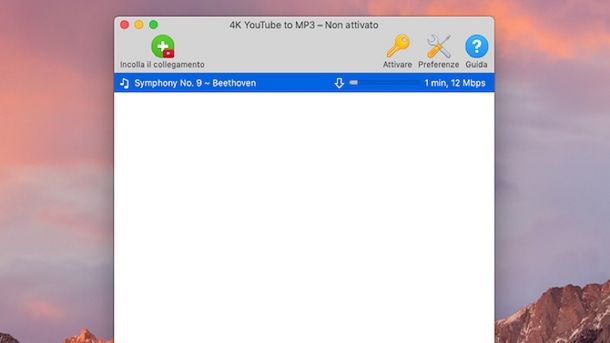
4K YouTube to MP3 è uno dei programmi più diffusi su Mac in questo contesto. Si tratta d'altronde di una soluzione in grad di elaborare velocemente qualsiasi tipo di filmato ed estrapolarne l'audio sotto forma di file MP3, M4A oppure OGG, mantenendo la massima qualità possibile, fino a 320 kbps. Eventualmente è disponibile anche in versione a pagamento (a partire dalla variante Lite, che costa 12,2 euro per un anno), la quale consente di accedere a ulteriori benefici, quali ad esempio la possibilità di effettuare più download in simultanea, nonché di scaricare anche i contenuti privati di YouTube e rimuovere la pubblicità.
In ogni caso, per avere il programma sul tuo Mac, collegati al portale ufficiale di 4K YouTube to MP3 e fai clic sul pulsante Scarica 4K YouTube to MP3. A download avvenuto, apri il pacchetto DMG apposito, seleziona l'icona di 4K YouTube to MP3 e trascinala nella cartella Applicazioni di macOS. Successivamente, fai clic destro e scegli la voce Apri per due volte, in modo tale da avviare il programma, andando però ad aggirare le eventuali limitazioni volute da Apple nei confronti degli sviluppatori non certificati (operazione che va effettuata solo al primo avvio).
In seguito, copia nella clipboard del Mac l'indirizzo del video di YouTube dal quale vuoi estrapolare la traccia audio e, nella finestra del programma che è comparsa nel frattempo a schermo, fai clic sul pulsante Accept; dopodiché premi sul tasto Incolla il collegamento, che si trova in alto a sinistra, in modo tale da incollare l'URL del filmato e avviarne il download.
I file audio vengono salvati in formato MP3 nella cartella Musica del Mac. Se vuoi cambiare la posizione di output dei brani, premi sul pulsante Preferenze, collocato in alto a destra e, nella finestra che compare a schermo, fai clic sul tasto Scegli, situato accanto alla voce Cartella. Se la cosa può interessarti, ti comunico che, sempre dalle preferenze dell'applicazione, puoi cambiare il formato e la qualità del brano da ottenere, scegliendo le impostazioni che più preferisci dai menu Formato e Qualità.
Scaricare musica da YouTube su Mac online
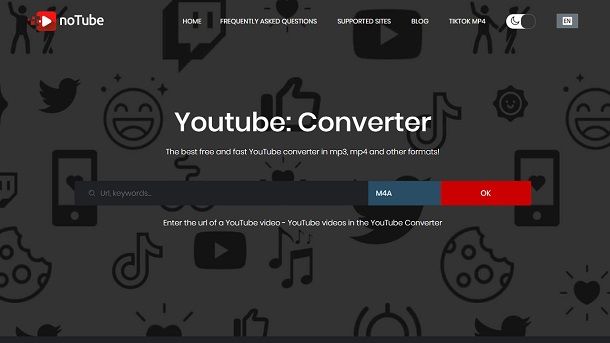
Se stai cercando un modo per scaricare musica da YouTube su Mac online, senza dover installare nulla sul tuo computer, puoi avvalerti di uno dei tanti servizi Web adatti allo scopo.
Un servizio online ben noto in questo ambito è invece noTube. È gratis, non viene richiesta la registrazione e funziona direttamente tramite browser. Consente di effettuare il download dei filmati in tanti formati diversi e, ovviamente, anche di estrapolarne soltanto la parte audio.
Per servirtene, copia nella clipboard l'URL del filmato che ti interessa, dopodiché recati sulla home page di noTube e incolla il collegamento al video nel campo di testo situato al centro dello schermo. Serviti poi del menu a tendina a destra per selezionare il formato di output che preferisci (ad esempio, MP3), fai clic sul pulsante OK, attendi che il video venga elaborato e premi sul pulsante Download che compare a schermo, in modo tale da ottenere il file audio sul tuo computer.

Autore
Salvatore Aranzulla
Salvatore Aranzulla è il blogger e divulgatore informatico più letto in Italia. Noto per aver scoperto delle vulnerabilità nei siti di Google e Microsoft. Collabora con riviste di informatica e cura la rubrica tecnologica del quotidiano Il Messaggero. È il fondatore di Aranzulla.it, uno dei trenta siti più visitati d'Italia, nel quale risponde con semplicità a migliaia di dubbi di tipo informatico. Ha pubblicato per Mondadori e Mondadori Informatica.






